Łatwo rozjaśnij wideo na Androidzie za pomocą tych 6 podstawowych metod [2024]
Możesz mieć ciemne filmy w telefonie i chcesz je ulepszyć, aby uzyskać doskonałe odtwarzanie wideo. Jeśli tak jest, możesz polegać na tym artykule, ponieważ zawiera on najlepsze sposoby na jak rozjaśnić wideo na Androidzie. Ponadto poznasz najlepsze aplikacje i oprogramowanie, które rozjaśnią Twoje filmy.
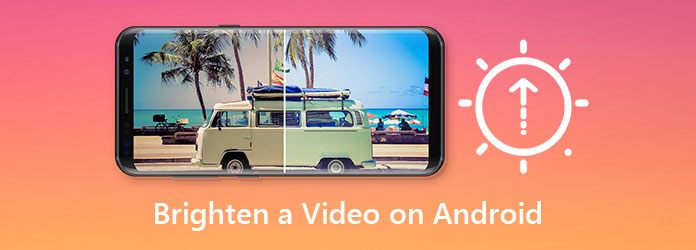
Część 1. Jak rozjaśnić wideo na Androidzie
Czy jesteś użytkownikiem Androida i masz różne pliki wideo w swoim albumie? Dobra wiadomość, ponieważ Twój telefon z Androidem ma wbudowaną funkcję edycji wideo. W ten sposób możesz poprawić lub poprawić jakość swoich filmów bez kupowania drogich narzędzi poprawiających jakość wideo na rynku. Ale ma tylko ograniczone funkcje edycji. Niemniej jednak wykonaj poniższe proste czynności, jeśli nadal chcesz z niego korzystać.
Krok 1 Otwórz swój telefon z Androidem, a następnie przejdź do swojego Album. Następnie zaprowadzi Cię do plików multimedialnych. Następnie wybierz Wideo album, aby uzyskać dostęp do wszystkich plików wideo, które chcesz łatwo poprawić. Następnie wybierasz plik wideo, który chcesz poprawić spośród swoich plików wideo,
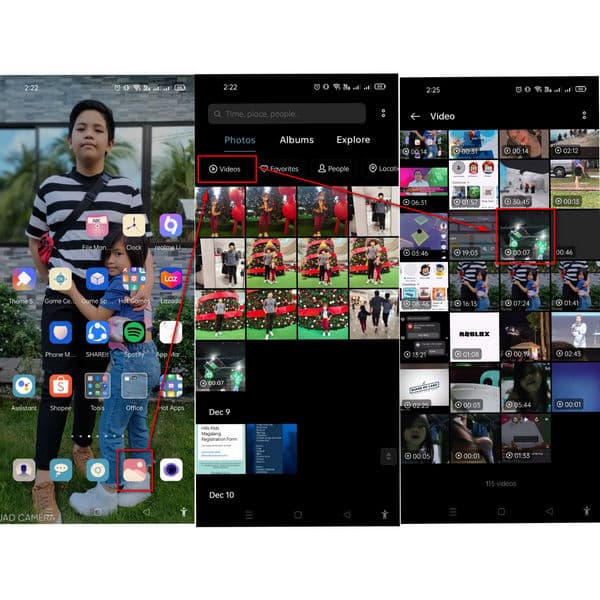
Krok 2 Po wybraniu pliku wideo wybierz funkcję edycji i pokaż różne opcje. Nie pozwala jednak na dostosowanie jasności, kontrastu, nasycenia itp. pliku wideo.
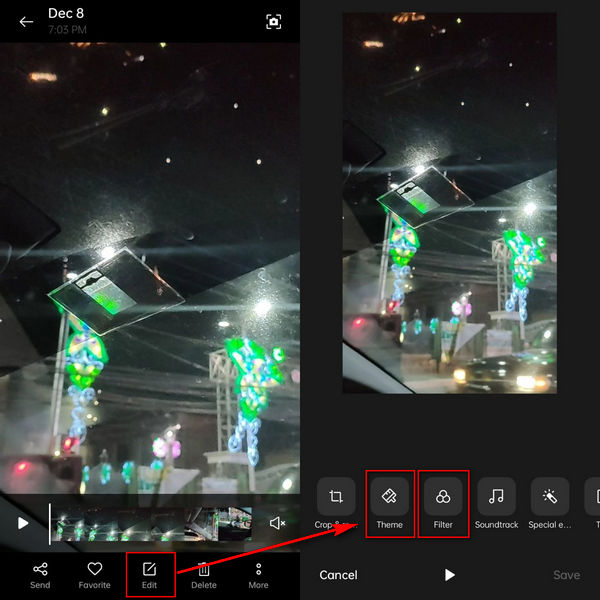
Krok 3 Wbudowana funkcja edycji tego telefonu z Androidem oferuje tylko dwie opcje. W ten sposób możesz ulepszyć swój plik wideo, wybierając Motyw or FILTRY. Jeśli chcesz dodać efekt do swojego filmu, kliknij narzędzie do filtrowania. Następnie wybierz filtr, który może rozjaśnić wideo, aby rozjaśnić wideo na Androidzie. Następnie kliknij ✔ symbol, aby zapisać nowe wyjście.
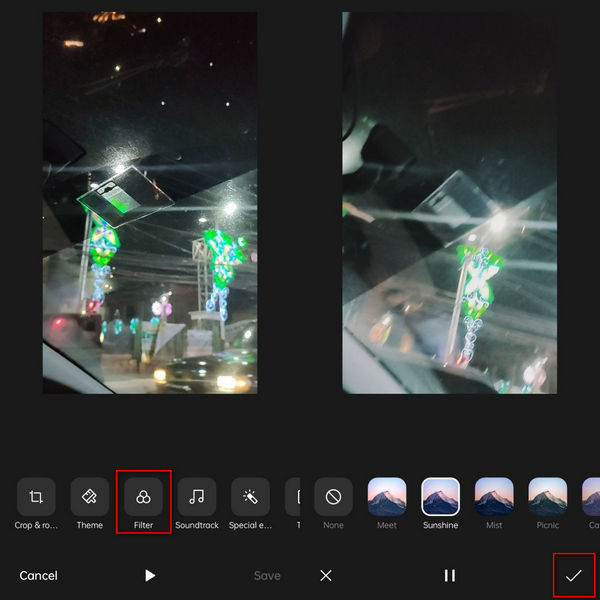
Część 2. 5 sposoby na rozjaśnienie wideo na Androidzie
Oprócz wbudowanej funkcji edycji Androida. Istnieją aplikacje do edycji wideo, które mogą dobrze współpracować z telefonami z Androidem. Te narzędzia do edycji wideo pozwolą Ci korzystać z nich za darmo i kupować ich wersje premium, aby korzystać z nieograniczonych funkcji edycji. Dlatego przedstawiamy Ci 5 aplikacji na Androida, które umożliwiają rozjaśnienie plików wideo bez uszczerbku dla ich jakości.
Zabawa wideo
Zabawa wideo to prosty, ale wielofunkcyjny edytor wideo dla użytkowników Androida. Umożliwia dostosowywanie jasności wideo, przycinanie, przycinanie i obracanie filmów, dodawanie naklejek i tekstów do filmów i nie tylko.
Krok 1 Najpierw zainstaluj Vid.Fun na swoim telefonie z Androidem w Google Play.
Krok 2 Po uruchomieniu Vid.Fun możesz bezpośrednio przejść do Dostosować funkcję i wybierz swój film.
Krok 3 Następnie wybierz Jasność ikonę u dołu i przesuń suwak w prawo, aby rozjaśnić wideo.
Krok 4 Na koniec zapisz wideo, dotykając ikony Export przycisk.
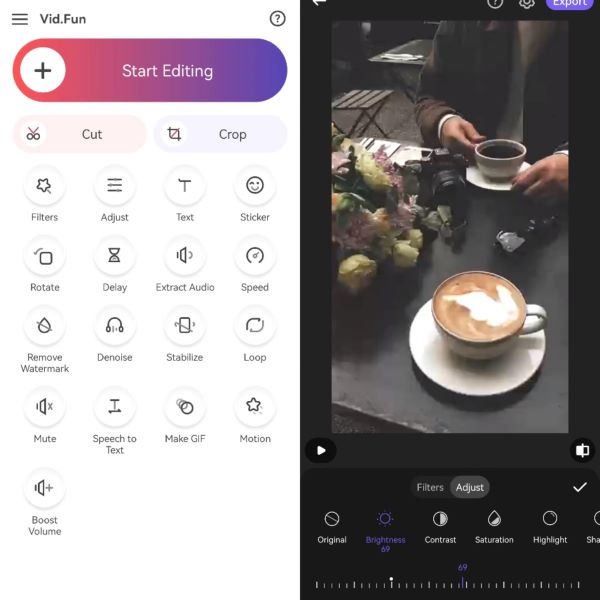
Historia kolorów
Pierwsza na liście jest Historia kolorów. Ta aplikacja umożliwia rozjaśnienie filmów i jest idealna do edycji zdjęć. Jest prosty w użyciu, a początkujący mogą z niego korzystać bez żadnych nieporozumień. Co więcej, ma opcje edycji, filtry, przejścia i różne tryby wideo, które są kompatybilne z mediami społecznościowymi.
Krok 1 Pobierz historię kolorów i otwórz ją. Wybierz Albumy i wybierz plik wideo, aby dostosować jasność.
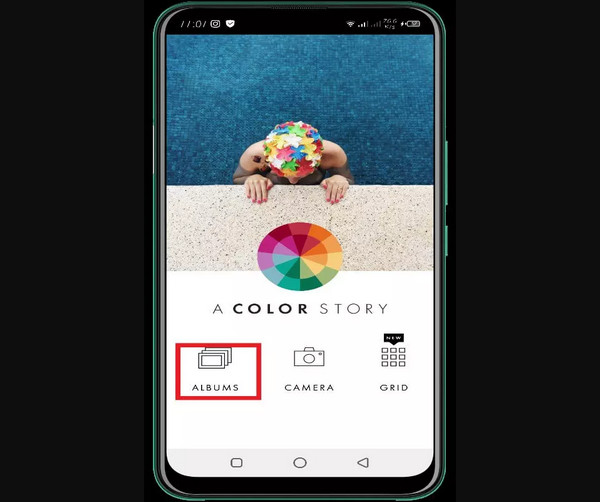
Krok 2 Uprzejmie kliknij kontynuować i wybierz Tools Ikona. Wybierz Dostosować więc możesz zobaczyć menu jasności wideo Androida.
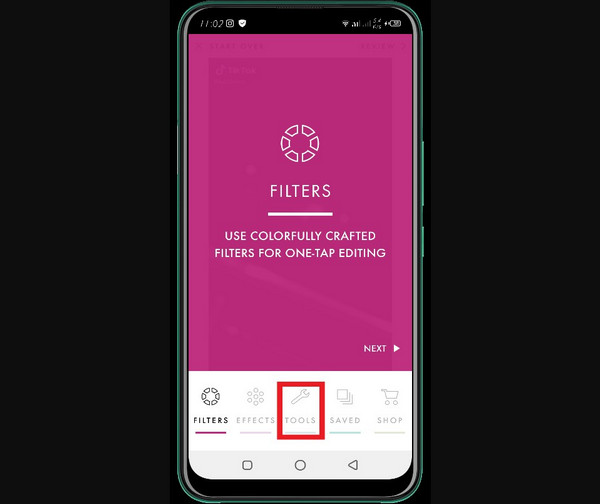
Krok 3 Następnie wybierz jasność. Aby dostosować jasność wideo, przesuń go od lewej do prawej. Po wykonaniu tej czynności możesz go wyeksportować, aby zapisać nowe wyjście.
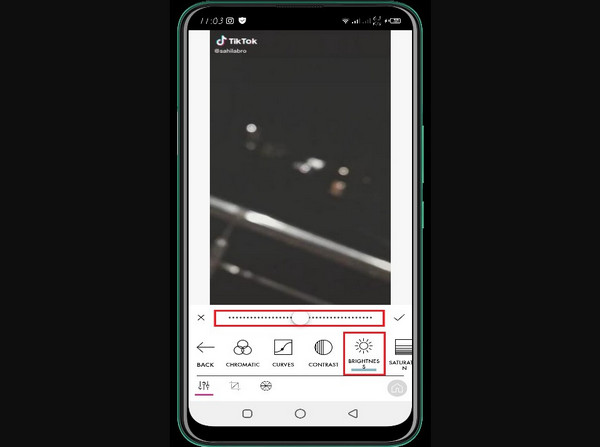
Pszczoła
Następne jest Pszczoła. Ta aplikacja na Androida pozwala zwiększyć jasność plików wideo. I podobnie jak pierwsza aplikacja na Androida, to narzędzie pozwala używać go bez zamieszania. Dzięki temu jest idealny dla nowych użytkowników, takich jak Ty. Pozwala także dodawać filtry, różne przejścia, dostosowywać parametry wideo i nie tylko.
Krok 1 Nie zapomnij pobrać BeeCut, a następnie go uruchomić. Następnie kliknij Przytnij wideo i dodaj plik wideo, który chcesz rozjaśnić.
Krok 2 Kliknij dwukrotnie wideo, aby zobaczyć różne opcje edycji wideo. Następnie kliknij Dostosowaći zaprowadzi Cię do narzędzi do dostosowania, takich jak jasność, kontrast i nasycenie.
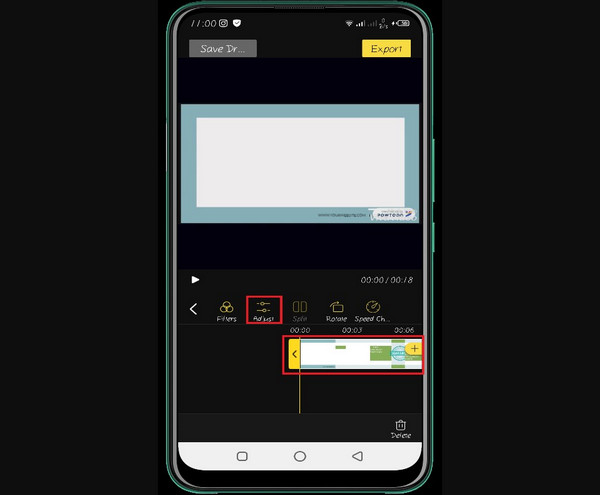
Krok 3 Jeśli chcesz dostosować jasność pliku wideo. Kliknij jasność i uprzejmie przesuń w prawo lub w lewo. Następnie zaznacz przycisk ✔, aby kontynuować i wyeksportować nowe wyjście.
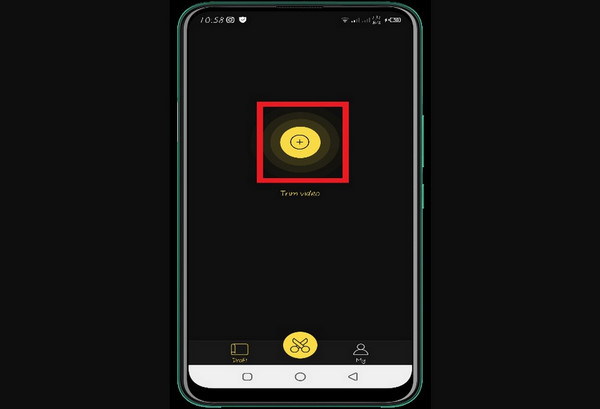
Dyrektor Akcji
Przejście do następnej aplikacji na Androida to Dyrektor Akcji. Ta aplikacja może doskonale działać na telefonach komórkowych. Dlatego możesz rozjaśnić swoje filmy za pomocą tego narzędzia. Ponadto Action Director obsługuje wiele języków, przechwytywanie wideo, efekty mocy, edycję wideo FX i obsługuje wiele formatów wideo. Dlatego najlepiej nadaje się do profesjonalnych edytorów wideo.
Krok 1 Pobierz aplikację, Action Director. Otwórz go i przejdź do Edytuj icon.
Krok 2 Następnie dodaj plik wideo i wybierz Regulacja z menu edycji i kliknij Jasność.
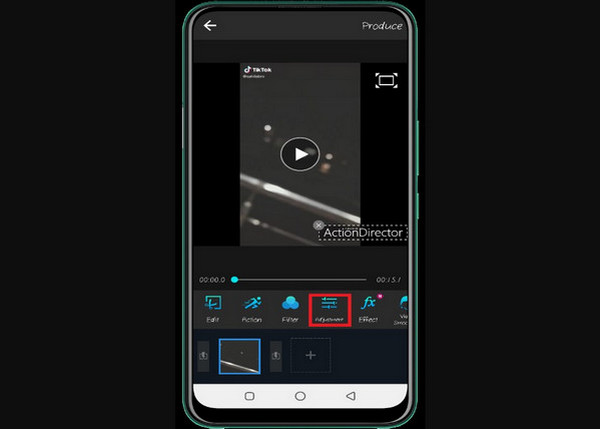
Krok 3 Następnie pokaże ci skalę jasności. Dzięki niemu możesz dostosować jasność swoich filmów, przesuwając suwak w lewo lub w prawo.
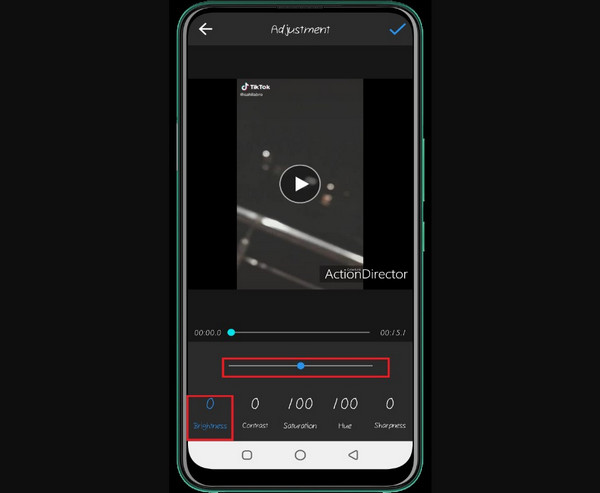
Filmowiec Pro
Ten edytor jasności wideo na Androida jest idealny dla profesjonalnych redaktorów. Filmmaker Pro bezproblemowo edytuje Twoje filmy dzięki niesamowitym narzędziom do edycji wideo. Możesz go użyć do poprawić jakość wideo. Oferuje darmową wersję, która jest najlepsza dla początkujących. Jeśli jednak chcesz doświadczyć profesjonalnych funkcji edycji, zasubskrybuj wersję pro.
Krok 1 Pobierz Filmmaker Pro i otwórz go. Następnie wybierz Dodaj projekt aby dodać plik wideo, który chcesz edytować.
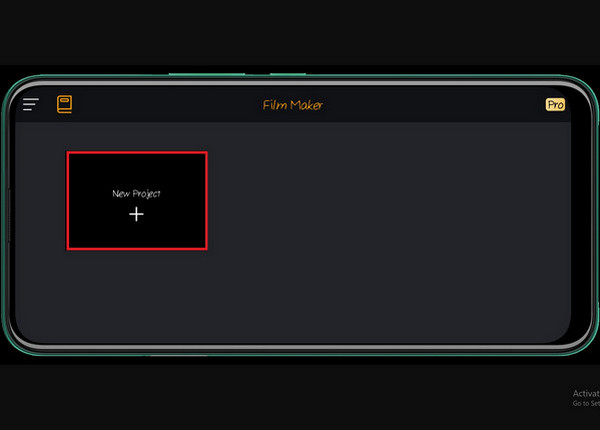
Krok 2 Następnie plik wideo pojawi się w oknie. Gdy dotkniesz wideo, doprowadzi Cię to do opcji edycji. Następnie kliknij Dostosować aby rozjaśnić plik wideo.
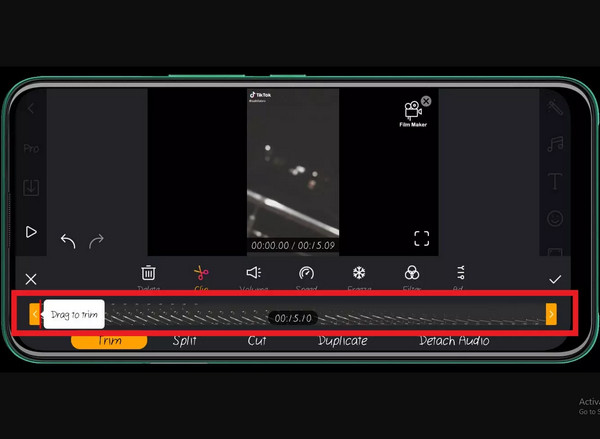
Krok 3 Po wykonaniu tej czynności uprzejmie kliknij Jasność aby rozpocząć ulepszanie wideo, przesuwając skalę od lewej do prawej. Wtedy wszystko gotowe.
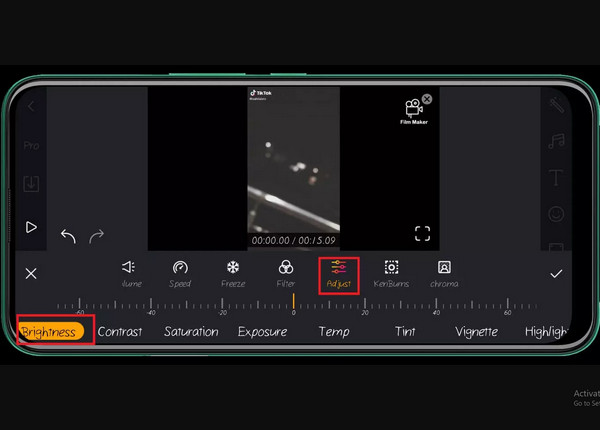
Część 3. Najłatwiejsze rozwiązanie do rozjaśnienia wideo na pulpicie
Jeśli masz trudności z rozjaśnieniem wideo w aplikacji na Androida. W tym artykule przedstawiono najłatwiejsze rozwiązanie oświetlenia wideo na pulpicie. Dlatego oferujemy Ci idealne Tipard Video Converter Ultimate, który możesz pobrać na swój komputer. To oprogramowanie może poprawić jasność plików wideo i filmów bez uszczerbku dla ich jakości.
Wyjątkowe cechy najlepszego wzmacniacza jakości wideo:
- 1. Pozwala dostosować jasność, odcień, kontrast i nasycenie klipów wideo.
- 2. Pozwalają dodawać efekty i filtry.
- 3. Oferuje bezpłatną wersję próbną zgodną z systemami Mac i Windows.
- 4. Popraw rozdzielczość wideo z filmów SD na HD.
- 5. Pomiń hałas w tle i drżenie.
- 6. Oferuj wiele popularnych narzędzi, takich jak GIF Maker, kompresor wideo itp.
Jak korzystać z Tipard Video Converter Ultimate
Krok 1 Zainstaluj i uruchom bezpłatne pobieranie Tipard Video Converter Ultimate. Następnie kliknij Toolbox Sekcja. Następnie kliknij Wzmacniacz wideo ustawienie.

Krok 2 Następnie zobaczysz nowe okno. Aby dodać pliki wideo, możesz kliknąć (+) przycisk. Wybierz plik wideo, który chcesz ulepszyć ze swojego albumu.

Krok 3 Następnie, aby rozjaśnić plik wideo. Uprzejmie zaznacz Funkcja optymalizacji jasności i kontrastu. Ta funkcja automatycznie dostosuje jasność wideo.
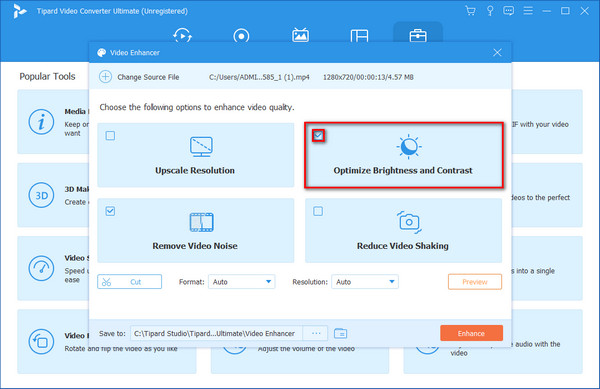
Krok 4 Wreszcie, aby w pełni zoptymalizować jasność pliku wideo. Kliknij Zwiększać przycisk. Następnie wybierz kontynuację bezpłatnego okresu próbnego i zapisanie nowego wyniku.
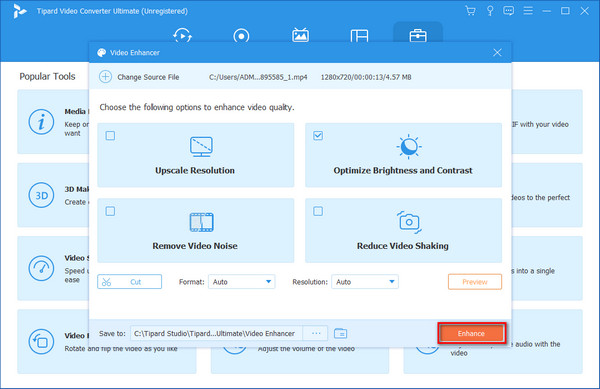
Część 4. Często zadawane pytania dotyczące rozjaśniania filmów na Androida
Jakie jest najlepsze narzędzie do rozjaśnienia wideo za pomocą aplikacji na Androida?
Istnieje wiele aplikacji na Androida, które rozjaśniają plik wideo, ale gorąco polecamy Tipard Video Converter Ultimate. To oprogramowanie może działać na komputerze stacjonarnym z różnymi doskonałymi funkcjami. W szczególności pozwala poprawić jakość wideo bez utraty jakości.
Jak rozjaśnić wideo bez utraty jakości?
Idealnym sposobem na rozjaśnienie ciemnego wideo bez utraty jakości jest zrównoważenie jasności i ciemności wideo. Dlatego, gdy rozjaśniasz wideo, musisz obniżyć kontrast, podświetlenie lub nasycenie, aby zapobiec prześwietleniu.
Jak wyregulować jasność w VLC?
Uruchom VLC z filmem, który chcesz ulepszyć. Następnie wybierz narzędzia, efekty i filtry. Następnie kliknij Efekty wideo i włącz Regulacja obrazu. Następnie kliknij przycisk Jasność suwak i zoptymalizuj go w górę lub w dół.
Wnioski
Wreszcie mamy nadzieję, że Ci się uda rozjaśnij swoje filmy na Androidzie po sześciu praktycznych sposobach na rozjaśnienie wideo. Przedstawiamy również dodatkową wskazówkę, jak ulepszyć filmy na pulpicie. Dlatego zalecamy Tipard Video Converter Ultimate, aby korzystać z dodatkowych funkcji edycji.







